求平均值函数
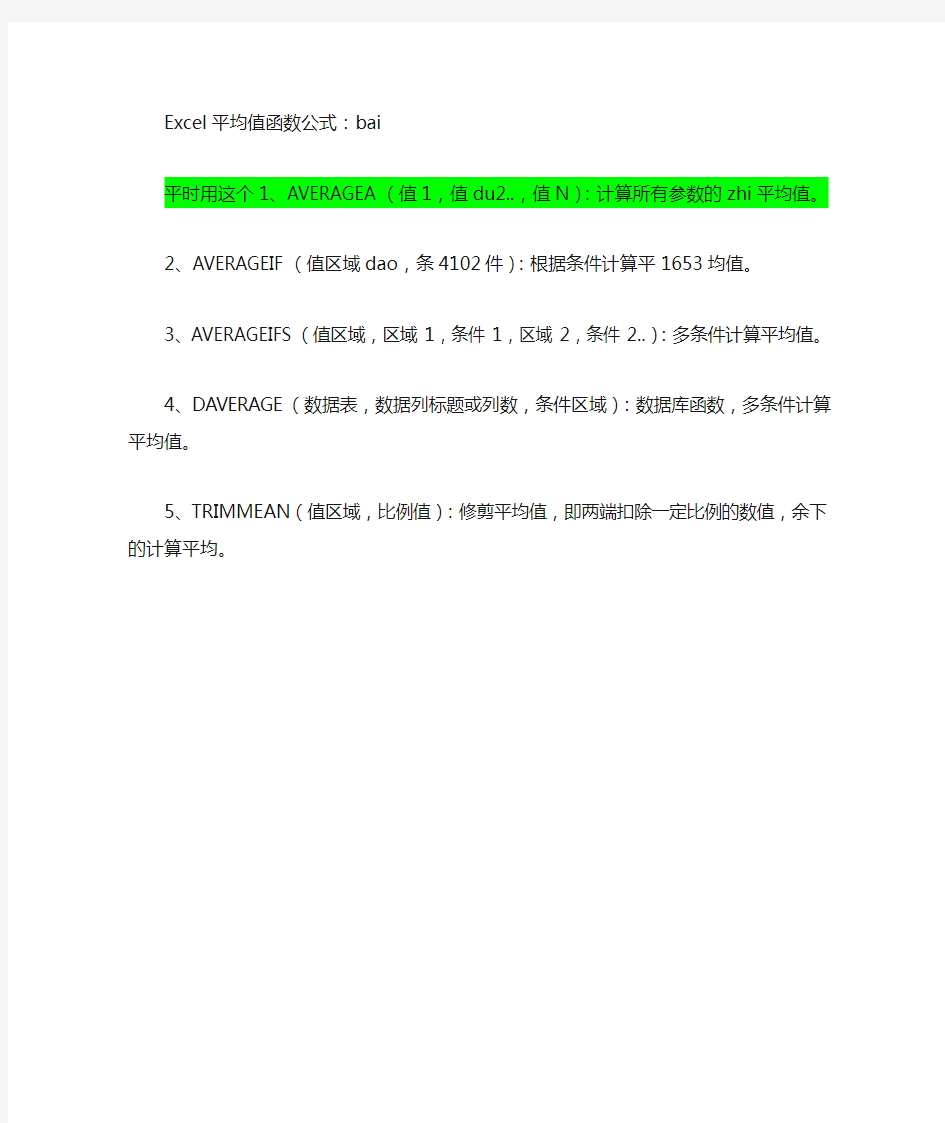
Excel平均值函数公式:bai
平时用这个1、AVERAGEA(值1,值du2..,值N):计算所有参数的zhi平均值。
2、AVERAGEIF(值区域dao,条4102件):根据条件计算平1653均值。
3、AVERAGEIFS(值区域,区域1,条件1,区域2,条件2..):多条件计算平均值。
4、DAVERAGE(数据表,数据列标题或列数,条件区域):数据库函数,多条件计算平均值。
5、TRIMMEAN(值区域,比例值):修剪平均值,即两端扣除一定比例的数值,余下的计算平均。
Excel中用SUMIF函数实现按指定条件求平均值
Excel中用SUMIF函数实现按指定条件求 平均值 Excel 2003中的条件求和SUMIF函数非常实用,例如在年级段总成绩表中计算某科教师所教的所有班级成绩的平均分(如5到8班化学老师的平均分),就可以利用如下方法实现: 在准备放该化学教 师所教所有班级平均分的单元格中输入 =SUMIF(K2:K132,">4",G2:G132)/COUNTIF(K2:K132,">4")回车即可,这里边用到了 1) SUMIF和COUNTIF两个函数。(如图 SUMIF函数是按给定条件对指定单元格进行求和的函数。其语法格式是: SUMIF(range,criteria,sum_range),range是要根据条件进行计算的单元格区域,每个区域中的单元格都必须是数字和名称、数组和包含数字的引用,空值和文本值将被忽略。criteria 是指对range指定的区域实行什么条件,其形式可以为数字、表达式或文本。如条件可以表示为32、"32"、">32" 或"ap ples";sum_range是要进行相加的实际单元格,如果省略Sum_range,则当区域中的单元格符合条件时,它们既按条件计算,也执行相加。 注意:Sum_range 与Range的大小和形状可以不同,相加的实际单元格从sum_range 中左上角的单元格作为起始单元格,然后包括与range大小和形状相对应的单元格。公式中range是指“K2:K132”,也就是“班级”这列所有单元格;criteria是指“">4"”,意思是指班级数大于4的5、6、7、8班;而sum_range是指“化学”这列成绩,意思是对符合“班级”条件的
EXCEL中的求和函数和求平均值函数本文
我说课的题目是《EXCEL中的求和函数和求平均值函数》,下面就从教材、教法、学法、教学过程、教学反思五个方面来谈谈我对这节课的认识。 一、说教材: 1、教学内容:Excel中求和函数和求平均值函数应用, 2、教材分析:本节内容选自江苏教育出版社出版的《计算机应用基础》第六章第四节《函数》。本节教材注重培养学生的数据处理能力,教会学生输入数据、处理数据、分析数据的一般方法,将能力培养渗透到Excel操作技能中。这一节是这一章的重点、核心内容,同时又是一个难点。 3、教学目标: (1).知识目标: 理解EXCEL中SUM函数、A VERAGE函数的应用。 (2).技能目标: 掌握SUM函数、A VERAGE函数操作使用,并能运用其解决一些实际问题,提高应用能力。 (3).情感目标: 让学生亲身体验EXCEL强大的运算功能,通过学习,培养学生科学、严谨的学习态度。同时强调培养学生的实际操作能力、自学能力。 4、教学重点和难点: 【重点】SUM函数、A VERAGE函数的严谨的操作步骤。 【难点】函数参数(区域如何选定)的运用 二、说教法: 1. 由于涉及的概念学生很陌生,操作性又比较强,所以教学采用“任务驱动”教学法。设计“考成绩表”这一任务,让学生在教学中完成任务。教师注重讲清思路,理清来龙去脉,在不知不觉中渗透SUM函数、A VERAGE函数的基本操作方法。让学生在掌握了基本方法后,能触类旁通,举一反三,开阔思路。提高自主学习能力,独立完成操作练习。在教学中体现以“学生为中心、教师为主导”的教学思想。 2. 引导法、多媒体演示法(SUM函数)、自学法(A VERAGE函数)教学过程中贯穿“讨论法”,使学生主动参与教学的全过程,利于发挥学生的主体作用。
Excel自动求平均值的函数公式
Excel自动求平均值的函数公式 时间:2012-07-12 来源:Word联盟阅读:66530次评论52条 在制作表格的过程中,我们可能会用Excel来对数据进行各种运算,如:求和、求差、求积等公式,来完成我们的运算。在前面几课中我们已经基本的讲解了各种运算的函数公式,本篇再来说下在Excel表格中如何求平均值。我们在制作一份成绩表排名的时候,知道了各科成绩,需要求出成绩的平均值,我们该如何来完成呢?下面就看看Word联盟为大家演示吧! 首先,这里是一份成绩表,上面有各门功课的成绩,我们要求出平均分数。 ①将光标定位到“平均分”下面一个单元格中,然后点击“插入函数”按钮,如下图红色区域便是;
②在弹出的“插入函数”中,我们选择函数“AVERAGE”,然后单击确定按钮; ③接着马上会弹出“函数参数”的窗口,此时,我们可以用鼠标左键来拖选需要求平均值的单元格,也可以按住键盘上的“Ctrl + 鼠标左键”来选择多个单元格,然后按确定按钮;
这时,得出的平均值就自动显示在“平均分”下面的单元格中了。(如下图)
好了,平均值已经求出来了,那么我们现在的问题是如何让每个同学的平均分数自动显示在平均分的单元格中。 我们只需要将光标放到第一位同学的平均分单元格的右下方,此时,鼠标会变成一个“黑色十字架”,我们鼠标左键按住不放,然后将鼠标拖到最后一个同学“平均分”的单元格中,松开左键,OK了,所以同学的平均分数全部求出来了!
本篇只是拿成绩表作为演示,告诉大家如何用Excel求平均值,相信大家在实际操作时还会遇到各种各样的问题,希望大家能够举一反三,灵活运用!
Excel公式和函数 计算平均值
Excel 公式和函数 计算平均值 在分析实际问题时,为了反映整个过程或整体的概貌,经常会引入平均值的概念。平均值有多种类型,常见的有几何平均值、算术平均值、加权平均值、方均根等等。平均值的引入能够使计算结果显得更加直观、简易。在Excel 中,提供了一系列专门用于各种平均值统计的函数。 1.AVEDEV 函数 AVEDEV 函数用于返回一组数据与其均值的绝对偏差的平均值,该函数通常用于评测数据的离散度,如学生的某科考试成绩。离散度是描述数值变量资料频数分布的主要特征。 语法:AVEDEV (number1, number2,...) 其中,参数Number1, number2, ...用于计算绝对偏差平均值的一组参数,参数的个数可以有1到255个。输入数据时,所使用的计量单位将会影响AVEDEV 函数的计算结果。 例如,如图7-25所示为某个学生参加演讲比赛的得分情况,求该生得分的绝对偏差平均值。 选择D14单元格,在【插入函数】对话框中,选择AVEDEV 函数,在【函数参数】对话框中,设置参数Number1为D4:D13,单击【确定】按钮,即可得出计算结果为0.26,如图7-26所示。 图7-25 得分情况表 图7-26 绝对偏差平均值 2.AV ERAG E 和 AVERAGEA 函数 在进行数据统计时,如统计学生考试情况或者销售情况,经常需要计算学生各科目的平均成绩或销售业绩,此时,就可以利用Excel 统计函数中的AVERAGE 和AVERAGEA 函数进行计算。这两种函数都可以返回参数的算术平均值,两者区别在于如何对待非数值的单元格。 算术平均值它是将一组数据相加后,除以数据的个数得出的。例如,2、3、3、5、7和10的平均数是30除以6,结果是5。 语法:AVERAGE (number1, number2,...) AVERAGEA (value1, value2,...) 其中的参数均表示需要计算平均值的1到255个参数,如果计算中不包括引用的逻辑值和代表数字的文本,可以使用AVERAGE 函数;若包括引用中的逻辑值(如TRUE 和FALSE )和代表数字的文本,则应该使用AVERAGEA 函数。 技 巧 用户也可以选择D14单元格,在【编辑栏】中输入“=AVEDEV(D4:D13)”公式,计算 绝对偏差的平均值。 得分情况 设置 计算结果
(仅供参考)Excel使用AVERAGEIF函数计算满足条件的平均值
在Excel中,如果要计算满足条件的平均值,可以使用AVERAGEIF 函数计算满足条件的平均值。Excel2007可使用AVERAGEIF函数计算满足条件的平均值。 如上图所示,在B6单元格输入公式: =AVERAGEIF(B2:B5,">=60",B2:B5) 按回车键即可计算满足条件的平均值。返回“B2:B5”单元格中的成绩大于或等于60的平均值。 Excel2007可使用AVERAGEIF函数计算满足条件的平均值。 相关说明: ?AVERAGEIF函数语法: AVERAGEIF(range,criteria,average_range) ?range:是要判断计算平均值条件的一个或多个单元格,其中包括数字或包含数字的名称、数组或引用。 ?criteria:是数字、表达式、单元格引用或文本形式的条件,用于定义要对满足哪些条件的单元格计算平均值。例如,条件可以表示为 32、"32"、">32"、"apples"或B4。
?average_range:是要计算平均值的实际单元格集。如果忽略,则使用range。 ?忽略区域中包含TRUE或FALSE的单元格。 ?如果average_range中的单元格为空单元格,AVERAGEIF 将忽略它。 ?如果range为空值或文本值,则AVERAGEIF会返回#DIV0! 错误值。 ?如果条件中的单元格为空单元格,AVERAGEIF将其视为0值。?如果区域中没有满足条件的单元格,则AVERAGEIF会返回#DIV/0!错误值。 ?您可以在条件中使用通配符,即问号(?)和星号(*)。问号匹配任一单个字符;星号匹配任一字符序列。如果要查找实际的问号或星号,请在字符前键入波形符(~)。 ?average_range不必与range的大小和形状相同。 ?AVERAGEIF函数返回某个区域内满足给定条件的所有单元格的平均值(算术平均值)。
最简单、最准确的_去掉最高分与最低分后求平均分的计算函数讲解 2
去掉最高分和最低分的函数运用讲解 以去掉一个最高分和一个最低分之后再求平均分为例。 我们可以在B22单元格输入公式: =(SUM(B2:B20)-LARGE(B2:B20,1)-SMALL(B2:B20,1))/(COUNT(B2:B20)-2),回车后即可得到结果,如图2所示。 图2 得到结果 其中,SUM(B2:B20)求到的是所有数据的和;LARGE(B2:B20,1)返回的是B2:B20单元格数据中的最大值;SMALL(B2:B20,1)则返回B2:B20单元格数据中的最小值;而COUNT(B2:B20)返回的是B2:B20中数值的个数。这样,用这个公式自然就可以求到去除最高分和最低分后的平均成绩了。 如果要扣除的高分和低分更多,那么,只需要增加上式中LARGE和SMALL函数的数量就可以了,不过需要把公式中的“1”换成“2”或“3”等,以求得第二高(低)分或第三高(低)分。当然,COUNT函数后的数字也应该做相应改动。 这个方法思路固然简单,但公式实在是有点麻烦。在EXCEL中,其实是可以有更简单的方法的。那就是利用TRIMMEAN函数。如图3所示,在B23单元格中输入公式: =TRIMMEAN(B2:B20,0.2),回车后即可得到结果。 图3 得到结果
TRIMMEAN函数可以求得截去部分极值后的数据的平均值,即TRIMMEAN先从数据集的头部和尾部除去一定百分比的数据,然后再求平均值。而上面公式中的“0.2”,即我们所规定的要去除数据的百分比。 关于这个百分比的确定可以参照这个公式确定。百分比=去掉的数据总数(最高分与最低分的个数总和)/数据总数。 如上例中,去掉一个最高分与一个最低分,比值=2/19=0.105263 ,约等于0.11,当然0.2也可以,只是0.11就更精确一些了。或者公式也可以写成=TRIMMEAN(B2:B20,2/19),这样就更简单了。
自动求和,求平均值等 公式运算
22_Word表格中自动求和,求平均值等公式运算 Word中一般只能制作一些简单的表格,如果包含了一些复杂的公式运算,我们往往会选择用Excel表格来完成,其实,在Word表格中我们也可以使用一些简单公式运算,比如在Word表格中求和,求平均值插入域等等。 利用“表格”→“公式” ①将插入点置于存放运算结果的单元格中,“表格”→“公式…”,弹出“公式”对话框。 ②在“公式”框中可以修改或输入公式;在“粘贴函数”组合框可以选择所需函数,被选择的函数将自动粘贴到“公式”框中;在“数字格式”框中可以选择或自定义数字格式,此例中定义为“0.0”,表示保留小数点后一位小数。 ③设置完毕后单击“确定”,对话框关闭同时在单元格内出现计算出的结果。 “插入”→“域…”→“公式…” 可以通过“插入”→“域…”,保持默认的域名选项,单击右侧的“公式…”按钮,同样也会出现“公式”对话框。 直接输入域代码 将插入点置于要存放结果的单元格中,按CTRL+F9插入域标识“{}”(注意:不能直接用键盘输入),在里面输入由“=”、函数、数值和单元格名称所组成的公式,然后在其上单击右键,选择“切换域代码”即可显示公式所计算的结果。 利用“自动求和”按钮 对于简单的行列数据的求和运算,可以选用“表格和边框”工具栏的“自动求和”按钮进行快速计算。 提示 ①Word表格中单元格的命名是由单元格所在的列行序号组合而成。列号在前行号在后。如第3列第2行的单元格名为c2。其中字母大小写通用,使用方法与Excel中相同。 ②在求和公式中默认会出现“LEFT”或“ABOVE”,它们分别表示对公式域所在单元格的左侧连续单元格和上面连续单元格内的数据进行计算。 ③改动了某些单元格的数值后,可能某些域结果不能同时更新,可以选择整个表格,然后按F9键,这样可以更新表格中所有公式域的结果。 ④公式域并不局限在表格中使用,还可以应用于正文、页眉页脚、甚至文本框等处。
关于平均值计算的6个函数公式应用技巧解读
关于平均值计算的6个函数公式应用技巧解读 在数据的统计分析中,经常要计算平均值,常用的函数有Average,但Average函数并不能满足数据统计分析的需求,所以除了用Average函数计算平均值外,还必须掌握其他的计算技巧。 一、Average。 功能:返回参数的算数平均值。 语法结构:=Average(数值或单元格引用)。 注意事项: 1、如果在Average函数中直接输入参数的值,那么参数必须为数值类型或可转换为数值的数据,否则Average函数将返回错误值“#VALUE!”。 2、如果使用单元格引用或数组作为Average函数的参数,那么参数必须为数值,其他类型的值将被忽略。 目的:计算平均“月薪”。
方法: 在目标单元格中输入公式:=AVERAGE(G3:G11)。 二、Averagea。 功能:计算参数中非空值的平均值。 语法结构:=Averagea(数值或单元格引用)。 注意事项: 1、如果在Averagea函数中直接输入参数的值,那么参数必须为数值类型或可转换为数值的数据,否则Averagea函数将返回错误值“#VALUE!” 。 2、如果使用单元格引用或数组作为Averagea函数的参数,数值和逻辑值都将被计算在内,但文本型数字和文本都按0计算,空白单元格将被忽略。 目的:计算平均“月薪”。
方法: 在目标单元格中输入公式:=AVERAGEA(G3:G11)。 解读: 用Average函数计算平均“月薪”时,值为2999.86,计算过程为:G3:G11单元格区域数值的和20999除以数值的个数7;而用Averagea计算平均“月薪”时,值为2333.22,计算过程为:G3:G11单元格区域数值的和20999+0+0除以9,因为用Averagea计算平均值时,文本型数字或文本都按0计算,其数值个数也被统计在内。 三、Averageif。 功能:计算满足给定条件的所有单元格的算术平均值,即单条件计算平均值。 语法结构:=Averageif(条件范围,条件,[数值范围])。 注意实现:
